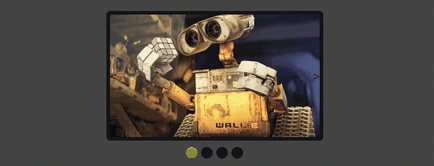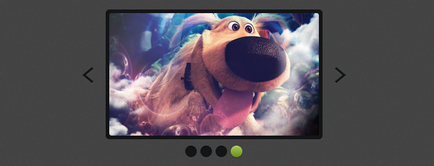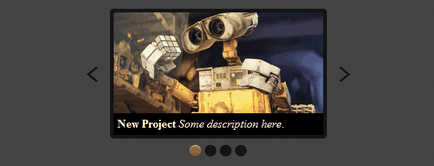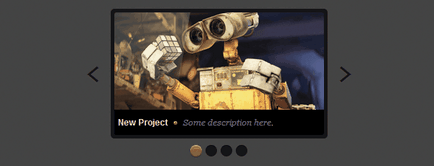LPgenerator - Професионална целевата страница платформа за увеличаване на продажбите на Вашия бизнес
Кацане МАГАЗИН ОБУЧЕНИЕ ЗА ДЕЙСТВИЕ от страна на партньорите
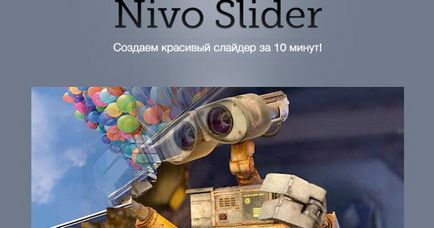
В този урок ще създадем JQuery слайдер с помощта на "Ниво Slider JQuery скрипт" и CSS3. Ние ще използваме "Ниво Slider JQuery Script", тъй като той е мощен инструмент и е напълно безплатно. Този скрипт има 16 преходни ефекти, това е прост, гъвкав и има много интересни функции. Можете да го използвате почти навсякъде и за почти всеки проект, включително лични и търговски уебсайтове и каквато и да направите за WordPress, например.
Стъпка 1: Basic HTML маркиране
Първо трябва да изтеглите скрипта на JQuery Ниво Slider тук. Трябва само два файла от пакета, който сте изтеглили: "Ниво-slider.css" и "jquery.nivo.slider.pack.js".
След това създайте основен HTML маркиране и добавете "Ниво Slider" CSS и JS файлове. В допълнение, трябва да се приложи на JQuery библиотеката, като се използват най-новата версия хоствани от нас, или ако искате, можете да го поставите на вашия сървър, изборът е ваш.
За да изтеглите JQuery слайдер Ниво, трябва да добавим още няколко реда код, за да